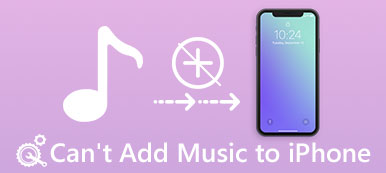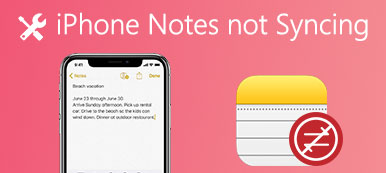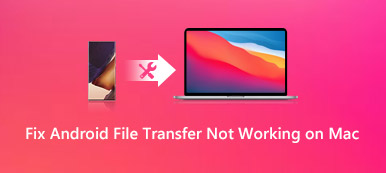Όπως γνωρίζετε, το AirPlay είναι μια καλή λειτουργία της Apple για κοινή χρήση βίντεο και άλλων αρχείων μεταξύ διαφορετικών συσκευών, ιδίως συσκευών iOS, Mac και άλλων συμβατών συσκευών. Μπορείτε να μοιραστείτε τις φωτογραφίες, τα βίντεό σας με το AirPlay, καθώς και να αντικατοπτρίσετε την οθόνη των συσκευών iOS σε Apple TV, PC, Mac ή άλλη έξυπνη τηλεόραση.
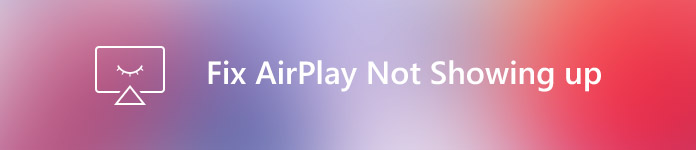
Μπορεί να είναι πρόβλημα όταν θέλετε να αντικατοπτρίσετε, αλλά το AirPlay δεν εμφανίζεται. Και πολλοί χρήστες ζητούν βοήθεια πώς να διορθώσετε το AirPlay που δεν εμφανίζεται. Σε αυτό το άρθρο, παραθέτουμε ορισμένες μεθόδους για να σας βοηθήσουμε να λύσετε αυτό το πρόβλημα. Απλά δείτε τις λύσεις από το άρθρο για να λύσετε το πρόβλημά σας τώρα.
Μέρος 1: Γιατί δεν εμφανίζεται το AirPlay
Ο πιο συνηθισμένος λόγος που μπορεί να προκαλέσει την εμφάνιση του AirPlay σας είναι το πρόβλημα του δικτύου. Εάν δεν μπορείτε να βρείτε το εικονίδιο AirPlay στο iPhone, το iPad ή το Mac σας, πρέπει να εξετάσετε εάν οι δύο συσκευές με τις οποίες θέλετε να συνδεθείτε AirPlay βρίσκονται στο ίδιο δίκτυο ή όχι. Για παράδειγμα, το iPhone σας δεν είναι στο ίδιο Wi-Fi με την Apple TV σας, είναι βέβαιο ότι το AirPlay δεν εμφανίζεται. Εκτός από το πρόβλημα δικτύου, εάν η λειτουργία AirPlay είναι απενεργοποιημένη, το AirPlay δεν θα εμφανιστεί. Μπορεί επίσης να οδηγήσει σε έκδοση λογισμικού ή σε άλλα προβλήματα λογισμικού. Μπορείτε να δοκιμάσετε τις επόμενες μεθόδους για να αποκαταστήσετε την εμφάνιση του AirPlay.
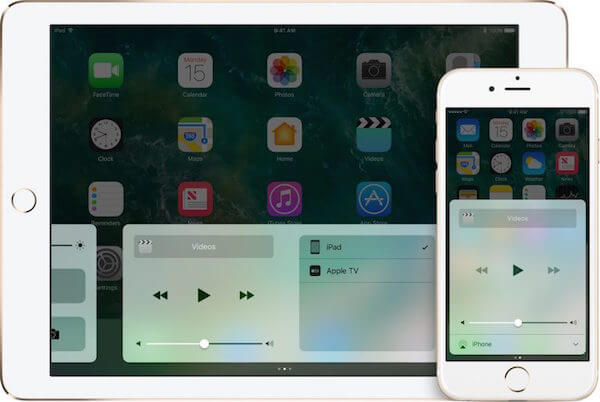
Μέρος 2: Πώς να διορθώσετε το AirPlay που δεν εμφανίζεται
Μέθοδος 1: Βεβαιωθείτε ότι οι συσκευές με δυνατότητα AirPlay είναι ενεργοποιημένες
Ο πρώτος τρόπος με τον οποίο μπορείτε να διορθώσετε την εμφάνιση του AirPlay δεν είναι ο πιο βασικός τρόπος. Μπορείτε να αγνοήσετε αυτό το πρόβλημα, ώστε να μην εμφανίζεται το AirPlay. Πριν από το iOS 11, το εικονίδιο AirPlay εμφανίζεται μόνο στο Κέντρο ελέγχου, όταν το iPhone, το iPad ή το iPod βρίσκεται κοντά στη συσκευή με δυνατότητα AirPlay με την οποία θέλετε να AirPlay, όπως μια τηλεόραση Apple. Επομένως, όταν διαπιστώσετε ότι το AirPlay δεν εμφανίζεται στη συσκευή σας, πρέπει να βεβαιωθείτε ότι έχετε ενεργοποιήσει την Apple TV ή άλλες συσκευές με δυνατότητα AirPlay. Και εσείς και η συσκευή σας iOS έχετε προσεγγίσει αυτή τη συσκευή με δυνατότητα AirPlay.
Τότε μπορείτε να ξεκινήσετε AirPlay iPhone σε Mac ή Apple TV.
Μέθοδος 2: Fix AirPlay Δεν Εμφανίζεται από την Δύναμη Επανεκκίνηση της Συσκευής σας
Εάν οι συσκευές σας πληρούν τις απαιτήσεις που αναφέραμε παραπάνω, αλλά το AirPlay εξακολουθεί να μην εμφανίζεται, μπορείτε να προσπαθήσετε να διορθώσετε αυτό το πρόβλημα επανεκκινώντας επανειλημμένα τις συσκευές σας. Αυτός ο τρόπος είναι ένας από τους απλούστερους τρόπους για να διορθώσετε το AirPlay που δεν εμφανίζεται, αλλά μπορεί να είναι χρήσιμο μερικές φορές.
1) Για το iPhone 6s / 6s Plus και νωρίτερα: Πατήστε και κρατήστε πατημένο το κουμπί Home και το κουμπί τροφοδοσίας για τουλάχιστον 10 δευτερόλεπτα, μέχρι να δείτε το λογότυπο της Apple, απελευθερώστε και τα δύο.
2) Για το iPhone 7 / 7 Plus: Πατήστε και κρατήστε πατημένο το κουμπί λειτουργίας και το κουμπί μείωσης έντασης. Στη συνέχεια, απελευθερώστε τα όταν δείτε το λογότυπο της Apple δείχνει.
3) Για iPhone X/8/8 Plus και νεότερα: Πατήστε το κουμπί αύξησης της έντασης και, στη συνέχεια, αφήστε το, στη συνέχεια πατήστε το κουμπί μείωσης της έντασης και, στη συνέχεια, αφήστε το. Στη συνέχεια, πατήστε και κρατήστε πατημένο το κουμπί λειτουργίας μέχρι να δείτε το λογότυπο της Apple να εμφανίζεται.

Μέθοδος 3: Fix AirPlay Δεν Εμφανίζεται από Ενημέρωση του τελευταίου λογισμικού iOS
Συνιστάται η ενημέρωση του λογισμικού iOS όταν υπάρχει ενημέρωση. Η ενημέρωση του λογισμικού iOS στην τελευταία έκδοση μπορεί μερικές φορές να σας βοηθήσει να διορθώσετε ορισμένα προβλήματα του συστήματος iOS, όπως το AirPlay που δεν εμφανίζεται. Αν έχετε αντιμετωπίσει το AirPlay που δεν εμφανίζεται, ελέγξτε εάν υπάρχει μια νέα έκδοση του λογισμικού iOS που μπορείτε να ενημερώσετε ή όχι. Για να το κάνετε, μεταβείτε στις Ρυθμίσεις και πατήστε Γενικά. Στη Γενική διεπαφή, επιλέξτε Ενημέρωση λογισμικού. Και στη συνέχεια μπορείτε να δείτε ότι υπάρχει διαθέσιμη ενημέρωση. Εάν ναι, πατήστε στην επιλογή Λήψη και Εγκατάσταση. Αφού συμφωνήσετε με τον όρο και πληκτρολογήσετε τον κωδικό πρόσβασής σας, θα αρχίσει να γίνεται λήψη του νεότερου λογισμικού iOS.
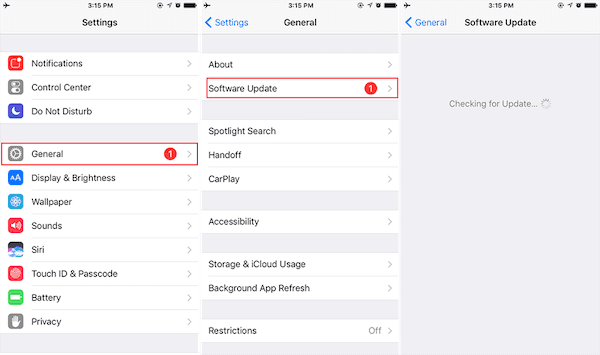
Μέθοδος 4: Ο καλύτερος τρόπος για να καθορίσετε το AirPlay που δεν εμφανίζεται
Εάν όλοι οι τρόποι που αναφέραμε παραπάνω δεν μπορούν να σας βοηθήσουν να διορθώσετε το AirPlay που δεν εμφανίζεται, μπορείτε να δοκιμάσετε να χρησιμοποιήσετε το Apeaksoft iOS System Recovery για να λύσετε αυτό το πρόβλημα. Αποκατάσταση συστήματος Apeaksoft iOS είναι ένα επαγγελματικό λογισμικό αποκατάστασης που μπορεί να σας βοηθήσει να διορθώσετε όλα τα μοντέλα του iPhone, του iPad ή του iPod σας σε κανονικό επίπεδο. Είναι ένα από τα καλύτερα λογισμικά που σας παρέχει έναν ασφαλή και απλό τρόπο για να διορθώσετε τη συσκευή σας iOS, συμπεριλαμβανομένων των κολλημένων σε λειτουργία αποκατάστασης, Λειτουργία DFU, μαύρη οθόνη κ.λπ. χωρίς να χάσετε τα δεδομένα της συσκευής iOS. Τόσο οι χρήστες Mac όσο και των Windows μπορούν να απολαύσουν αυτό το λογισμικό. Μπορείτε να ακολουθήσετε τα επόμενα βήματα για να διορθώσετε το AirPlay που δεν εμφανίζεται.
Βήμα 1. Λήψη αποκατάστασης συστήματος iOS
Το πρώτο βήμα για να διορθώσετε το AirPlay που δεν εμφανίζεται πηγαίνει στον επίσημο ιστότοπο για να κατεβάσετε το Apeaksoft iOS System Recovery στον υπολογιστή σας. Στη συνέχεια, εγκαταστήστε το σύμφωνα με τον οδηγό. Στη συνέχεια ξεκινήστε.

Βήμα 2. Εκκινήστε την αποκατάσταση του συστήματος iOS
Κάντε κλικ στο "Περισσότερα εργαλεία" και, στη συνέχεια, επιλέξτε "Ανάκτηση συστήματος iOS" για είσοδο στην κύρια διεπαφή. Στη συνέχεια, συνδέστε τη συσκευή σας iOS στον υπολογιστή σας μέσω καλωδίου USB. Στη συνέχεια κάντε κλικ στο "Έναρξη" για να ξεκινήσετε την ανάκτηση συστήματος iOS. Και αυτό το λογισμικό θα εντοπίσει αυτόματα τη συσκευή σας.

Βήμα 3. Επιλέξτε μοντέλο και κάντε λήψη υλικολογισμικού
Τώρα πρέπει να κάνετε κλικ στο κουμπί "Ερώτηση" και να ακολουθήσετε τον οδηγό που σας δίνει αυτό το λογισμικό για να μεταφέρετε τη συσκευή σας iOS σε λειτουργία ανάκτησης. Στη συνέχεια, επιλέξτε το κατάλληλο μοντέλο iOS και κάντε κλικ στο κουμπί "Λήψη" για λήψη του υλικολογισμικού.

Βήμα 4. Το Fix AirPlay δεν εμφανίζεται
Θα σας πάρει λίγο χρόνο για να το κατεβάσετε. Όταν ολοκληρωθεί η λήψη του, αυτό το λογισμικό θα διορθώσει αυτόματα το AirPlay που δεν εμφανίζεται. Και στη συνέχεια η συσκευή σας θα επιστρέψει στο κανονικό.

Συμπέρασμα:
Σε αυτό το άρθρο, αναφέρουμε τους λόγους για τους οποίους δεν εμφανίζεται το AirPlay σας, καθώς και οι καλύτερες μέθοδοι για την επίλυση αυτού του προβλήματος. Και πιστεύουμε ότι πρέπει να αποκτήσετε αυτή την ικανότητα για να μην διορθώσετε το AirPlay σας. Την επόμενη φορά που θα έχετε το ίδιο πρόβλημα, μπορείτε να το διορθώσετε εύκολα. Αν νομίζετε ότι είναι χρήσιμο, απλά μοιραστείτε αυτό το άρθρο με τους φίλους σας.



 Αποκατάσταση στοιχείων iPhone
Αποκατάσταση στοιχείων iPhone Αποκατάσταση συστήματος iOS
Αποκατάσταση συστήματος iOS Δημιουργία αντιγράφων ασφαλείας και επαναφορά δεδομένων iOS
Δημιουργία αντιγράφων ασφαλείας και επαναφορά δεδομένων iOS iOS οθόνη εγγραφής
iOS οθόνη εγγραφής MobieTrans
MobieTrans Μεταφορά iPhone
Μεταφορά iPhone iPhone Γόμα
iPhone Γόμα Μεταφορά μέσω WhatsApp
Μεταφορά μέσω WhatsApp Ξεκλείδωμα iOS
Ξεκλείδωμα iOS Δωρεάν μετατροπέας HEIC
Δωρεάν μετατροπέας HEIC Αλλαγή τοποθεσίας iPhone
Αλλαγή τοποθεσίας iPhone Android Ανάκτηση Δεδομένων
Android Ανάκτηση Δεδομένων Διακεκομμένη εξαγωγή δεδομένων Android
Διακεκομμένη εξαγωγή δεδομένων Android Android Data Backup & Restore
Android Data Backup & Restore Μεταφορά τηλεφώνου
Μεταφορά τηλεφώνου Ανάκτηση δεδομένων
Ανάκτηση δεδομένων Blu-ray Player
Blu-ray Player Mac Καθαριστικό
Mac Καθαριστικό DVD Creator
DVD Creator Μετατροπέας PDF Ultimate
Μετατροπέας PDF Ultimate Επαναφορά κωδικού πρόσβασης των Windows
Επαναφορά κωδικού πρόσβασης των Windows Καθρέφτης τηλεφώνου
Καθρέφτης τηλεφώνου Video Converter Ultimate
Video Converter Ultimate Πρόγραμμα επεξεργασίας βίντεο
Πρόγραμμα επεξεργασίας βίντεο Εγγραφή οθόνης
Εγγραφή οθόνης PPT σε μετατροπέα βίντεο
PPT σε μετατροπέα βίντεο Συσκευή προβολής διαφανειών
Συσκευή προβολής διαφανειών Δωρεάν μετατροπέα βίντεο
Δωρεάν μετατροπέα βίντεο Δωρεάν οθόνη εγγραφής
Δωρεάν οθόνη εγγραφής Δωρεάν μετατροπέας HEIC
Δωρεάν μετατροπέας HEIC Δωρεάν συμπιεστής βίντεο
Δωρεάν συμπιεστής βίντεο Δωρεάν συμπιεστής PDF
Δωρεάν συμπιεστής PDF Δωρεάν μετατροπέας ήχου
Δωρεάν μετατροπέας ήχου Δωρεάν συσκευή εγγραφής ήχου
Δωρεάν συσκευή εγγραφής ήχου Ελεύθερος σύνδεσμος βίντεο
Ελεύθερος σύνδεσμος βίντεο Δωρεάν συμπιεστής εικόνας
Δωρεάν συμπιεστής εικόνας Δωρεάν γόμα φόντου
Δωρεάν γόμα φόντου Δωρεάν εικόνα Upscaler
Δωρεάν εικόνα Upscaler Δωρεάν αφαίρεση υδατογραφήματος
Δωρεάν αφαίρεση υδατογραφήματος Κλείδωμα οθόνης iPhone
Κλείδωμα οθόνης iPhone Παιχνίδι Cube παζλ
Παιχνίδι Cube παζλ